Pasos clave a seguir
Guía de uso de las herramientas de IA de Filmora
Debes agregar música que complemente y funcione con tu video para obtener un efecto dramático. Busca música libre de derechos y agrégala a tu video. Arrastra o pega la música directamente en la línea de tiempo de Filmora. Prueba diferentes tipos de audio detrás de tu video y selecciona el que mejor se ajuste al video.
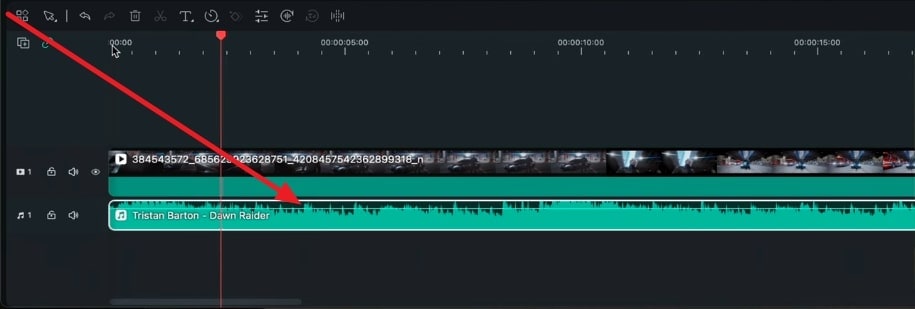
Ahora que has seleccionado y agregado la música a la línea de tiempo, es hora de ajustarla. Puedes cortar el inicio del audio si es demasiado lento para tu video y comenzar el audio después de que haya pasado su música inicial.
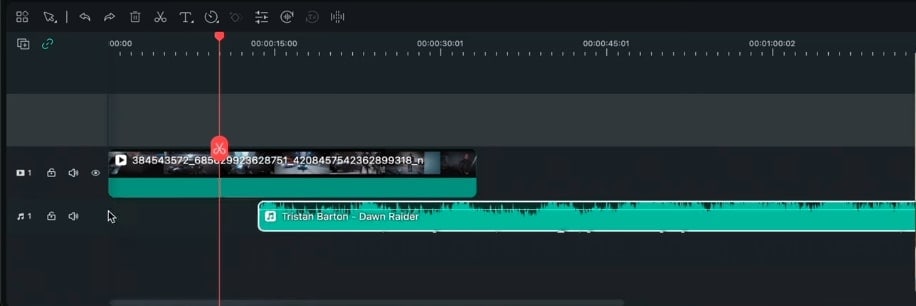
Después de cortar y estirar el audio, arrastra la música recortada al principio del video. Ahora, reproduce para ver si coincide con tu video. Los parches de tambor son una parte muy importante del audio, así que asegúrate de que tu video muestre una escena importante cuando los parches de tambor suenen.
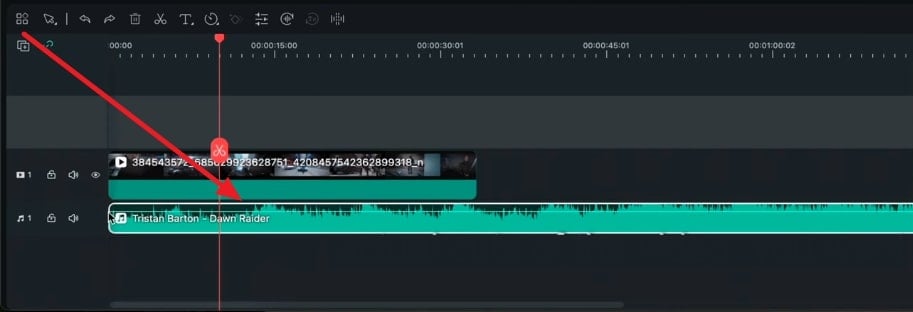
Si te encuentras con una escena corta que no hará una gran diferencia si se elimina, corta esa parte del video. Ve a la línea de tiempo de edición y arrastra la flecha al clip que vas a cortar. Ahora haz clic en el ícono de "Tijeras" en la flecha de la línea de tiempo y arrástralo hasta el final del clip. Ahora haz clic en el ícono de "Tijeras" de nuevo para cortarlo.
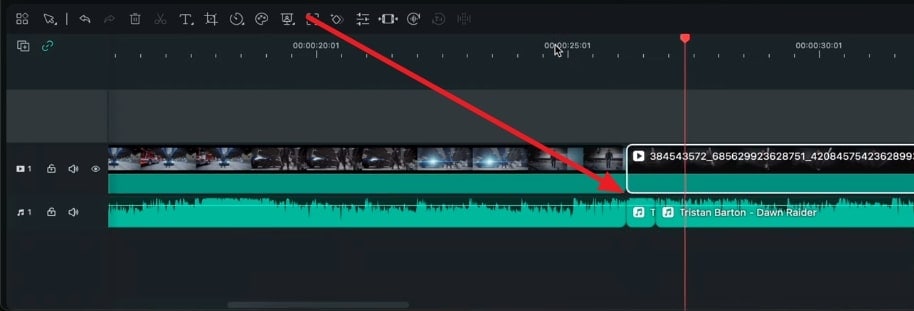
Tu video puede destacar o convertirse en un fracaso; su destino depende del tipo de audio que elijas. Agregar el tipo correcto de música que se ajuste al ambiente de tu video es muy importante. Esta guía en video muestra todas las formas correctas de agregar audio y ajustarlo según tu video.
Otras lecciones magistrales de Filmora





